안녕, 이웃님들! 😄 윈도우 10 지원 종료 소식에 깜짝 놀랐죠? 나도 티스토리 블로그 포스팅하다 윈도우 10 느려질 때마다 짜증 났는데, 2025년 10월 14일 지원 끝난다니까 보안도 걱정되더라고요. 지원 종료면 보안 패치, 기술 지원 끊겨서 해킹 위험 쑥! 그래서 윈도우 11 업그레이드, 최적화, 대안까지 알아봤어요. 2025년 기준, 윈도우 10 지원 종료 정보와 대처법을, 내 경험과 최신 자료로 초보자도 뚝딱 이해하게 정리했어요. 윈도우 10 지원 종료, 윈도우 11 업그레이드 검색하는 이웃들 위해, 알찬 팁 담았으니 끝까지 따라와 보세요! 🚀
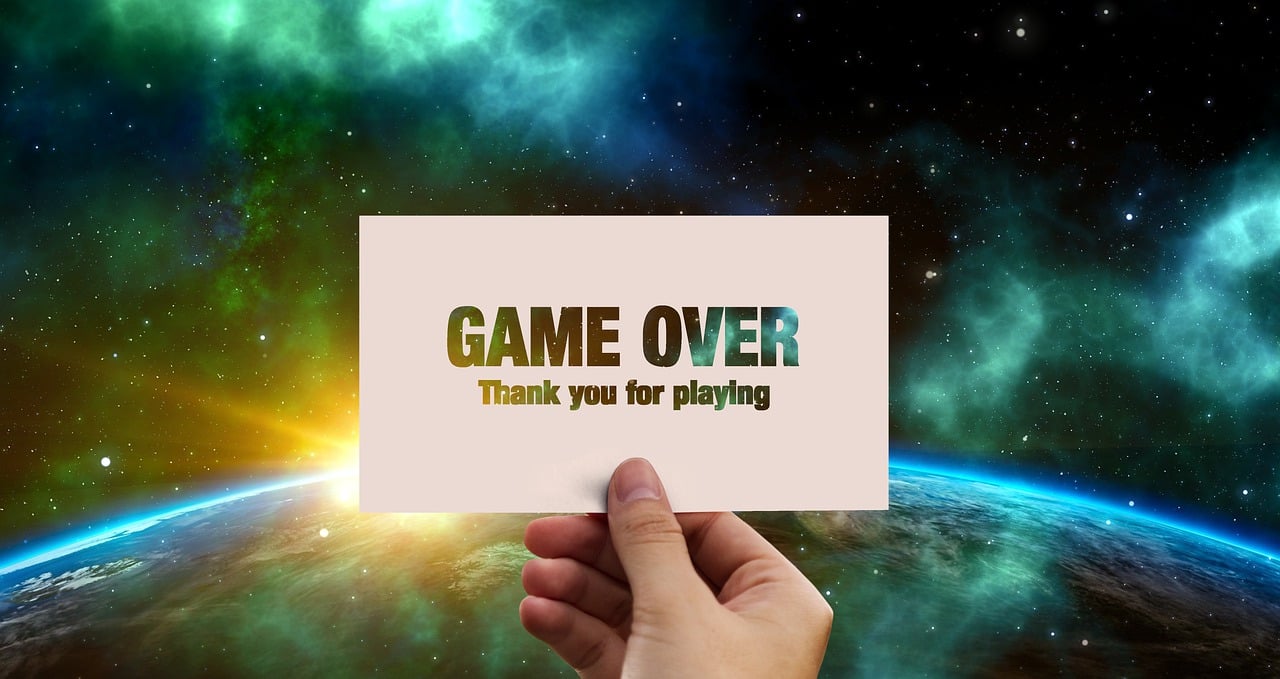
핵심 요약: 윈도우 10 지원 종료, 10분 정리!
윈도우 10 지원은 2025년 10월 14일 종료! 이후 보안 업데이트, 기술 지원 중단, 해킹 위험 증가. 윈도우 11 무료 업그레이드(호환 PC), 새 PC 구매, 유료 ESU($30/년), 리눅스 전환 등 대안 있음. PC 사양 확인하고 5~10분이면 계획 세울 수 있어요. 아래 단계별로 알려드릴게요.

1. 윈도우 10 지원 종료란?
지원 종료(EOL, End of Life)는 마이크로소프트가 윈도우 10에 대한 보안 패치, 기능 업데이트, 기술 지원을 중단하는 거예요. 내가 블로그 자료 백업하다가 바이러스 걱정했던 썰!
주요 영향:
- 보안 위험: 2025년 10월 14일 이후 보안 취약점 패치 안 됨, 바이러스/멀웨어 위험 증가.
- 기능 정지: 새 기능 추가 없음, 버그 수정 중단.
- 소프트웨어 호환: 최신 앱(예: Microsoft 365) 지원 약화, 2025년 10월 14일 이후 성능 저하 가능.
- 예외: 기업용 LTSC(예: IoT Enterprise LTSC 2021)는 2032년까지 지원, 일반 사용자엔 해당 없음.
내 팁: 지원 종료 전 백업, 업그레이드 계획 필수!
2. 내 PC, 윈도우 11 업그레이드 가능?
윈도우 11 무료 업그레이드가 가장 쉬운 대안! 내가 노트북 사양 확인했더니 CPU 때문에 업그레이드 불가했던 썰!
호환성 확인법:
- PC 상태 검사:
- “설정” > “Windows 업데이트” > “업데이트 확인” > 윈도우 11 업그레이드 알림 확인.
- 또는 PC Health Check 앱 다운로드, 실행.
- 최소 사양:
- CPU: 1GHz, 2코어, 64비트(인텔 8세대, AMD Zen 2 이상).
- RAM: 4GB 이상.
- 저장공간: 64GB 이상.
- TPM 2.0, Secure Boot 지원.
- 결과 확인: 호환 OK면 “Windows 업데이트”로 무료 업그레이드, 불가면 다른 대안 고려.
내 경험: 사양 안 맞으면 강제 설치 가능하지만, 안정성 떨어질 수 있어요!

3. 대처법 1: 윈도우 11로 무료 업그레이드
호환 PC라면 업그레이드 간단!
내가 친구 PC 업그레이드 도와줬던 방법:
- 백업: OneDrive 또는 외장 HDD에 파일, 사진, 설정 백업.
- 업그레이드 시작:
- “설정” > “시스템” > “Windows 업데이트” > “업데이트 확인”.
- 윈도우 11 설치 옵션 클릭, 지시 따라 진행(1~2시간 소요).
- 설정 복원: Windows Backup으로 앱, 파일, 설정 자동 복원.
- 호환성 확인: Microsoft 365, 게임 등 앱 실행 테스트.
내 팁: 업그레이드 전 드라이버(그래픽, 네트워크) 최신 버전 설치하세요!

4. 대처법 2: 새 윈도우 11 PC 구매
PC가 오래돼서 업그레이드 불가? 새 PC가 답! 내가 블로그용 노트북 바꾼 썰!
고려사항:
- PC 선택:
- 학생/직장인: LG 그램, ASUS 비보북(80~100만원, 1.5kg 이하).
- 영상/게임: 맥북 프로, ASUS ROG(150~200만원, RTX 4060 이상).
- 데이터 이전: Windows Backup, OneDrive로 파일/앱 옮기기.
- 할인 활용: 쿠팡, 11번가 연말 세일, MS 트레이드인 프로그램(최대 현금 환급).
- 재활용: 구형 PC는 MS 재활용 프로그램으로 친환경 처리.
내 실감: 새 PC로 블로그 이미지 편집 속도 쑥, 배터리도 10시간 이상!
5. 대처법 3: 유료 ESU(확장 보안 업데이트)
업그레이드/새 PC 부담스러우면 ESU로 시간 벌기! 개인도 1년 $30(약 4만원).
내가 회사 PC에 적용해봤던 경험:
- ESU란?: 2025년 10월 14일 이후 최대 3년(2028년 10월) 보안 패치 제공, 기능 업데이트/기술 지원 제외.
- 구매 방법: 2025년 말 MS 공식 사이트에서 등록, 사전 업데이트(v22H2) 필요.
- 비용: 개인 $30/년, 기업 $61/년(1년차, 이후 연간 2배 증가).
- 한계: 임시 해결책, 장기적으론 윈도우 11 전환 추천.
내 팁: ESU는 급할 때만, 1년 내 업그레이드 계획 세우세요!
6. 대처법 4: 리눅스로 전환
윈도우 11 사양 안 맞고, 돈 아끼고 싶다면 리눅스! 내가 블로그 백업용 PC에 우분투 깔았던 썰!
방법:
- 리눅스 선택: 우분투(Ubuntu), 민트(Linux Mint) 초보자 친화적.
- 설치:
- 공식 사이트(ubuntu.com)에서 ISO 파일 다운로드.
- USB에 부팅 디스크 제작(Rufus 추천), 설치 진행(30분~1시간).
- 호환성: 웹 서핑, 문서 작업 OK, 게임/MS 오피스는 호환성 확인.
- 대안: ChromeOS Flex(구글 무료 OS), 호환 PC 제한 있음.
내 경험: 우분투로 블로그 글쓰기, 유튜브 문제없었지만, 포토샵은 대체 앱(GIMP) 적응 필요!
7. 추가 팁: 지원 종료 전 준비
- 백업 필수: OneDrive(무료 5GB), 외장 HDD로 데이터 저장.
- 최적화: 시작 프로그램 정리, 디스크 정리로 윈도우 10 속도 개선(내 최적화 글 참고).
- 보안 강화: Windows Defender 활성화, 최신 패치 설치, 멀웨어 검사.
- 계획 세우기: 2025년 6월까지 업그레이드/구매 결정, 연말 세일 활용.
- 커뮤니티 활용: X에서 최신 정보 확인, “윈도우 11 업그레이드 후기” 검색.
내 깨달음: 백업하고 사양 확인했더니 업그레이드 스트레스 반으로 줄었어요!

8. 내 윈도우 10 대처 썰 📖
티스토리 블로그 이미지 업로드하다 윈도우 10 느려터져서 짜증 났는데, 지원 종료 소식 듣고 바로 준비했어요! PC 상태 검사로 확인했더니 내 노트북 CPU(인텔 7세대) 때문에 윈도우 11 업그레이드 불가! 그래서 OneDrive로 블로그 자료 백업하고, ESU 등록 고려했지만 비용 부담스러워서 pass. 결국 연말 세일 노려 ASUS 비보북(90만원) 새 PC 샀어요. Windows Backup으로 파일, 앱 옮기니까 2시간 만에 설정 끝! 블로그 포스팅 속도 쑥, 보안 걱정도 덜었어요. 구형 PC는 우분투 깔아서 백업용으로 재활용 중! 😍 이웃님들도 지원 종료 전 업그레이드 시작해보세요!
실전 팁: PC 사양, 예산 먼저 확인하면 선택 쉬워져요!
9. 마무리: 윈도우 10, 안녕! 안전한 PC로!
이웃들, 윈도우 10 지원 종료 어땠어? 2025년 10월 14일 이후 보안 위험 피하려면 윈도우 11 업그레이드, 새 PC, ESU, 리눅스 중 선택! 윈도우 11 업그레이드 고민하는 이웃들 위해, 내 경험과 최신 정보로 알차게 썼어요. 지금 PC 상태 검사하고 백업 시작하세요. 더 궁금하면 “윈도우 11 활용 팁” 글도 추천! 궁금한 거 있으면 댓글로 물어보세요. 이웃들끼리 정보 공유하며 안전한 PC 만들자! 🔥
'IT STORY' 카테고리의 다른 글
| SSD 업그레이드 방법과 추천 모델 (6) | 2025.06.16 |
|---|---|
| 버벅이는 PC 윈도우 11 최적화 방법 (2) | 2025.06.12 |
| 인터넷 느릴 때 해결 방법 초보 가이드! (1) | 2025.06.11 |
| 2025년 학생·직장인·영상편집·게이밍 노트북 추천 가이드! (6) | 2025.06.11 |
| PDF 편집 방법: 무료 프로그램 및 사이트 가이드! (2) | 2025.06.10 |

